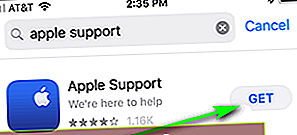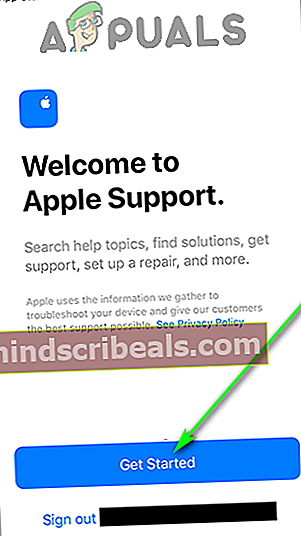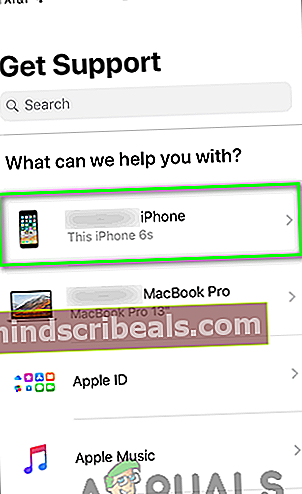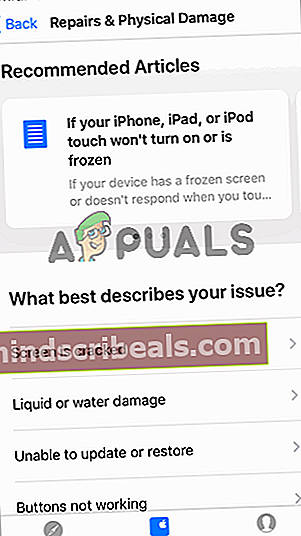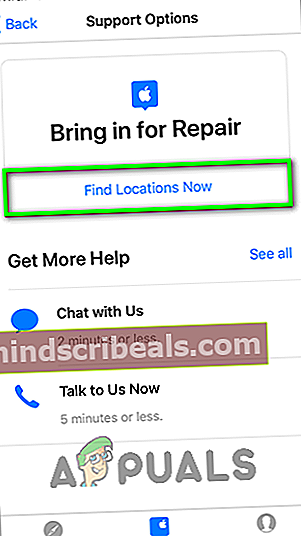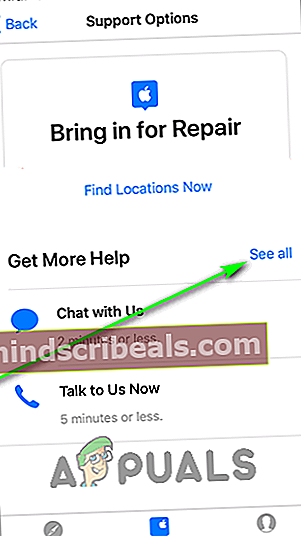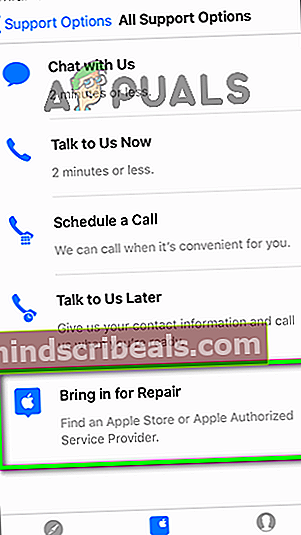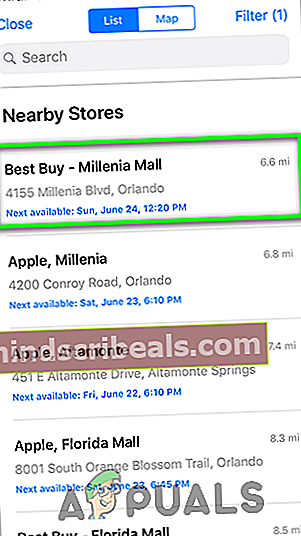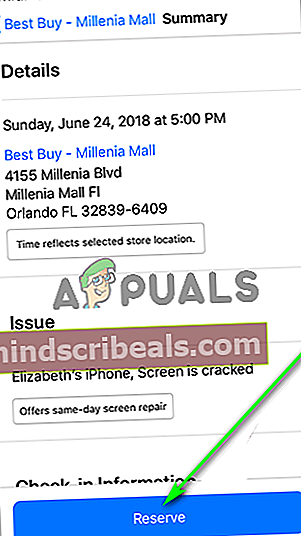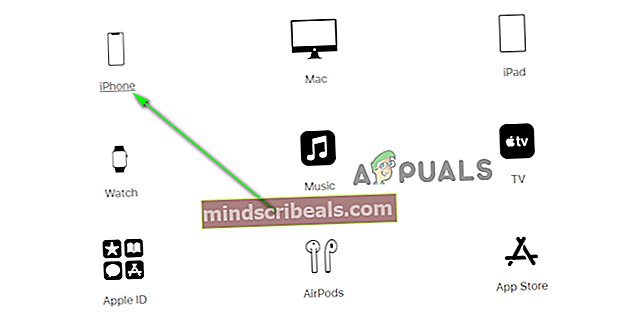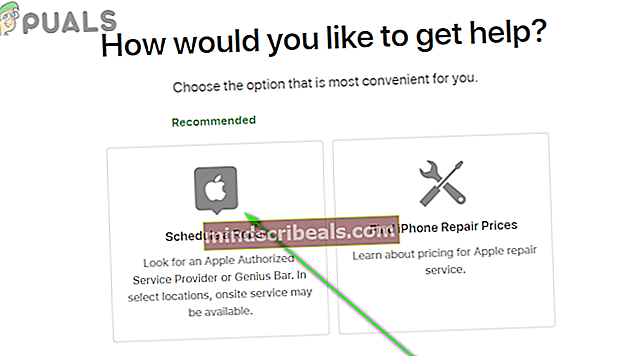Κράτηση ραντεβού με το Genius Bar στο Apple σε iPhone ή iPad
Ζούμε σε μια μέρα και ηλικία όπου υπάρχει μια εφαρμογή για τα πάντα. Τι γίνεται όμως αν έχετε καταστρέψει υλικό; Λοιπόν, υπάρχει και μια εφαρμογή για αυτό! Αυτή η εφαρμογή σάς προσφέρει ένα αποκλειστικό και αποκλειστικό ραντεβού για ένα κοινό με έναν ειδικό που μπορεί να σας βοηθήσει με οποιοδήποτε πρόβλημα υλικού (ή ακόμα και λογισμικού) που αντιμετωπίζετε με τα iPhone, iPad, Apple Watch, Mac ή άλλα προϊόντα της Apple . Μιλάμε για ραντεβού στο Genius Bar. Τα Genius Bars είναι πάγκοι τεχνικής υποστήριξης στα Apple Stores και στους Εξουσιοδοτημένους Παροχείς Υπηρεσιών της Apple, με επανδρωμένους εκπαιδευμένους και πιστοποιημένους επαγγελματίες που μπορούν να βοηθήσουν στην επίλυση ζητημάτων με και, εάν χρειαστεί, να επιδιορθώσουν προϊόντα της Apple.
Εάν απλά μπείτε σε ένα Apple Store ή έναν Εξουσιοδοτημένο Πάροχο Υπηρεσιών της Apple και ζητήσετε να κοιτάξετε το προϊόν Apple σας, ίσως χρειαστεί να περιμένετε ένα σημαντικό χρονικό διάστημα, ανάλογα με το πόσο απασχολημένο είναι το κατάστημα και πόσο πλημμυρίζει το Genius Bar. Θα μπορούσατε να κολλήσετε περιμένοντας ώρες! Η πραγματοποίηση ραντεβού στο Genius Bar προτού πάρετε το προϊόν της Apple για εξέταση, όχι μόνο θα σας εξοικονομήσει πολύ χρόνο, αλλά και εγγυάται ότι το ζήτημά σας θα αντιμετωπιστεί τη στιγμή που θα φτάσετε. Και για να το ολοκληρώσετε, είναι απίστευτα εύκολο να το κάνετε - το μόνο που χρειάζεστε είναι ένα iPhone, iPad ή ένας υπολογιστής ή συσκευή οποιουδήποτε είδους που μπορεί να συνδεθεί στο Διαδίκτυο.
Σημείωση:Θα πρέπει να κλείσετε ραντεβού στο Genius Bar μόνο εάν χρειάζεστε υποστήριξη για ένα ζήτημα υλικού με ένα προϊόν της Apple. Εάν χρειάζεστε υποστήριξη με λογισμικό ή υπηρεσίες Apple ή χρειάζεστε βοήθεια για τη ρύθμιση ενός προϊόντος της Apple, απλώς μπείτε σε ένα κατάστημα Apple Store ή εξουσιοδοτημένο πάροχο υπηρεσιών της Apple και ζητήστε βοήθεια (ή στείλτε μήνυμα κειμένου, καλέστε ή στείλτε email στην τεχνική υποστήριξη της Apple για βοήθεια).
Πώς να κλείσετε ραντεβού στο Genius Bar σε iPhone ή iPad
Οι απίστευτα χρήσιμοι άνθρωποι της Apple έχουν φτάσει στο σημείο να δημιουργήσουν μια ολόκληρη εφαρμογή μόνο για να παρέχουν συνεχή υποστήριξη στους πελάτες τους - τοΥποστήριξη της Appleεφαρμογή σε iOS. Εφόσον διαθέτετε λειτουργικό iPhone ή iPad, μπορείτε να χρησιμοποιήσετε αυτήν την εφαρμογή για να κλείσετε ραντεβού για να αντιμετωπίσετε οποιοδήποτε πρόβλημα αντιμετωπίζετε στο Genius Bar. Για να το κάνετε αυτό, απλά:
- Κατεβάστε τοΥποστήριξη της Appleεφαρμογή από το App Store.
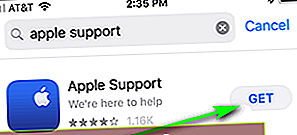
- Μετά τη λήψη της εφαρμογής,εκτόξευσητο.
- Στοκαλως ΗΡΘΑΤΕοθόνη, πατήστε τοΞεκίνα.
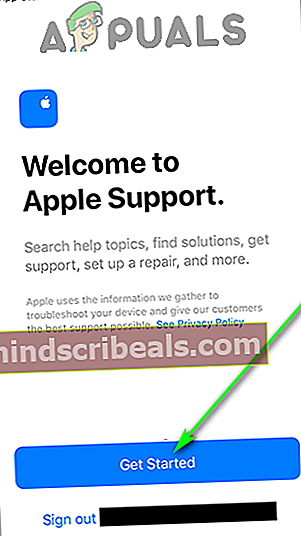
- Τώρα θα εμφανιστεί μια λίστα με όλα τα προϊόντα της Apple που είναι καταχωρημένα στο Apple ID σας. Μετακινηθείτε σε αυτήν τη λίστα και πατήστε στο προϊόν με το οποίο χρειάζεστε βοήθεια. Εναλλακτικά, μπορείτε επίσης να αναζητήσετε το συγκεκριμένο πρόβλημα που αντιμετωπίζετε με το εν λόγω προϊόν Apple.
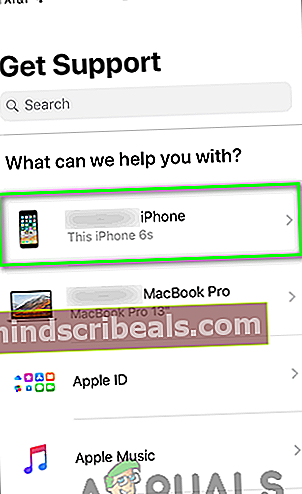
- Ακολουθήστε τις οδηγίες στην οθόνη για να εντοπίσετε και να βελτιώσετε την περιγραφή του ζητήματος με το οποίο χρειάζεστε βοήθεια.
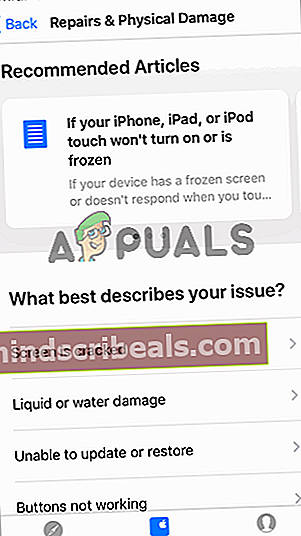
- Όταν η εφαρμογή περιορίσει το πρόβλημα που αντιμετωπίζετε, θα εμφανίσει μια λίστα με τις προτεινόμενες επιλογές υποστήριξης για εσάς. Εάν η εφαρμογή καθορίσει την καλύτερη πορεία δράσης ως επισκευή, θα εμφανίσει τοΦέρτε για επισκευήεπιλογή ως συνιστώμενη επιλογή υποστήριξης στο επάνω μέρος της οθόνης σας. ΠατήστεΒρείτε τοποθεσίες τώραυπό Φέρτε για επισκευήνα προχωρήσει.
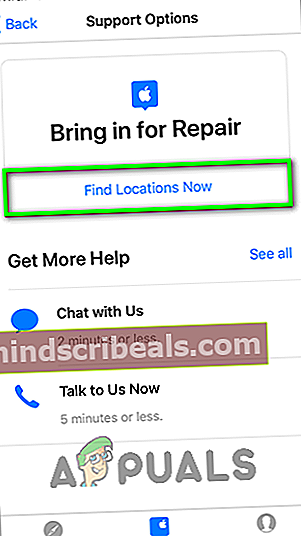
Σημείωση: Εάν τοΦέρτε για επισκευήΗ επιλογή δεν είναι η προτεινόμενη επιλογή υποστήριξης, θα παρατίθεται κάτω από την προτεινόμενη επιλογή υποστήριξης, στην ενότηταΛάβετε περισσότερη βοήθεια Ενότητα. Εάν δεν μπορείτε να το βρείτε κάτω από τοΛάβετε περισσότερη βοήθειαείτε στην ενότητα, πατήστε στοΠροβολή όλων- θα μεταφερθείτε στοΌλες οι επιλογές υποστήριξηςσελίδα, όπου θα μπορείτε να δείτε και να πατήσετε στοΦέρτε για επισκευήεπιλογή.
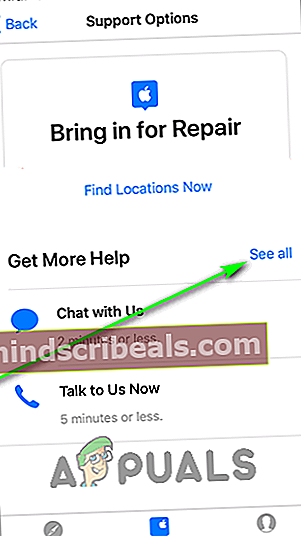
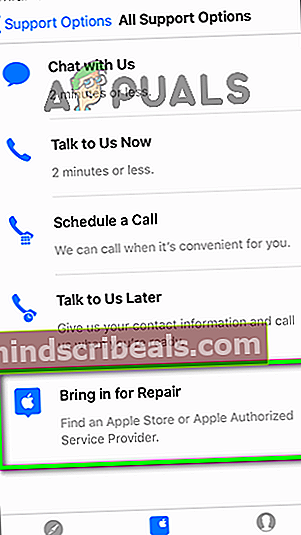
- Στην επόμενη οθόνη θα εμφανιστεί μια λίστα με όλα τα καταστήματα Apple και τους εξουσιοδοτημένους παρόχους υπηρεσιών της Apple, όπου μπορείτε να κλείσετε ραντεβού Genius Bar, ξεκινώντας από αυτούς που βρίσκονται πιο κοντά σας. Εάν θέλετε, μπορείτε να μεταβείτε σεΧάρτηςγια να δείτε όλα τα καταστήματα ως καρφίτσες στο χάρτη της τοποθεσίας σας. Πατήστε στην τοποθεσία στην οποία θέλετε να κλείσετε ραντεβού στο Genius Bar.
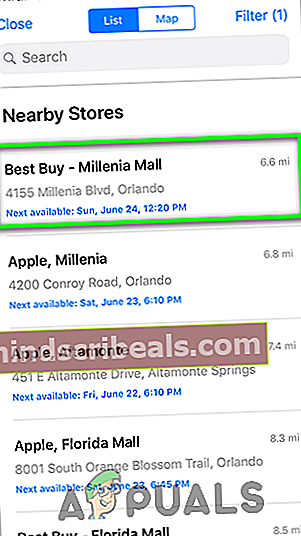
- Στην επόμενη οθόνη, επιλέξτε μια ημερομηνία και ώρα για το ραντεβού σας με το οποίο είστε άνετοι.
- Η επόμενη οθόνη θα σας προσφέρει μια επισκόπηση των λεπτομερειών του ραντεβού σας. Δώστε τις λεπτομέρειες μια φορά και αν είστε ικανοποιημένοι, πατήστεΑποθεματικόγια να επιβεβαιώσετε το ραντεβού σας.
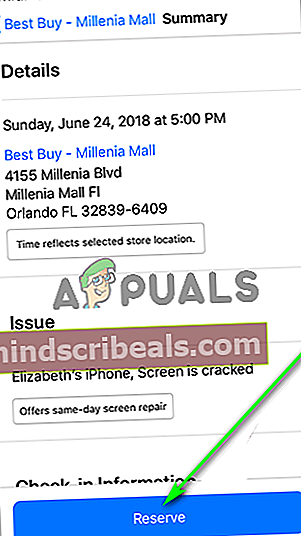
Πώς να κλείσετε ραντεβού στο Genius Bar στον Ιστό
Εάν δεν έχετε λειτουργικό iPhone ή iPad, μην ανησυχείτε - μπορείτε να κλείσετε ραντεβού στο Genius Bar χρησιμοποιώντας οποιονδήποτε υπολογιστή ή συσκευή συνδεδεμένη στο Διαδίκτυο αντί για Υποστήριξη της Appleεφαρμογή. Για να κλείσετε ραντεβού Genius Bar σε υπολογιστή, πρέπει:
- Σε ένα πρόγραμμα περιήγησης στο Διαδίκτυο της επιλογής σας, προχωρήστεΕπίσημος ιστότοπος υποστήριξης της Appleγια προϊόντα και υπηρεσίες της Apple.
- Κάντε κλικ ή πατήστε στη συσκευή με την οποία χρειάζεστε βοήθεια. Εναλλακτικά, μπορείτε επίσης να αναζητήσετε το συγκεκριμένο πρόβλημα που αντιμετωπίζετε με το εν λόγω προϊόν Apple.
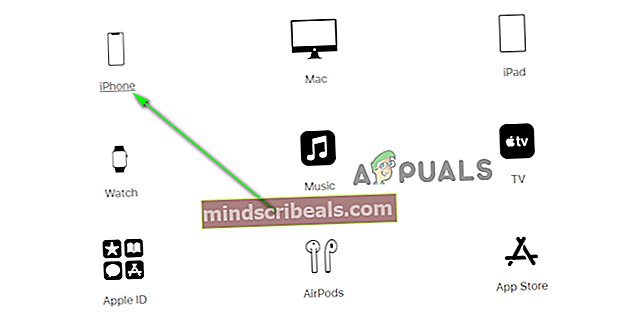
- Μόλις προσδιορίσετε περαιτέρω το πρόβλημά σας στον ιστότοπο και ο ιστότοπος σας παρουσιάσει ορισμένες επιλογές υποστήριξης, εντοπίστε και κάντε κλικ στοΞεκινήστε ένα αίτημα επισκευής σήμεραΣύνδεσμος.
- Στην επόμενη σελίδα, εντοπίστε και κάντε κλικ στοΦέρτε για επισκευή ήΠρογραμματίστε μια επισκευή.
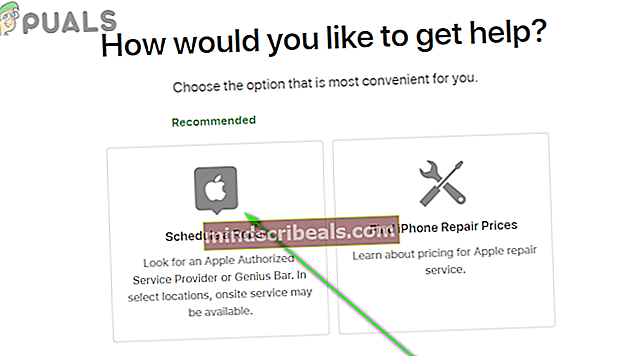
- Ακολουθήστε τις οδηγίες στην οθόνη για να ρυθμίσετε και να επιβεβαιώσετε το ραντεβού σας Genius Bar.
Το να κλείσετε ραντεβού στο Genius Bar όταν χρειάζεστε βοήθεια με ένα ζήτημα υλικού είναι ιδιαίτερα ευεργετικό, καθώς τα περισσότερα μπαρ Genius προσφέρουν επισκευές την ίδια μέρα για πολλά ζητήματα υλικού (π.χ. σπασμένες οθόνες). Ενώ πρέπει να μεταβείτε σε ένα κατάστημα Apple ή έναν εξουσιοδοτημένο πάροχο υπηρεσιών της Apple για να εξετάσετε το προϊόν της Apple σας μπορεί να είναι μια έλξη, η αποστολή του προϊόντος στην Apple για επισκευή θα σας αφήσει χωρίς το προϊόν για 5-9 εργάσιμες ημέρες, ενώ είναι επισκευάστηκε και αποστέλλεται πίσω σε εσάς. Μόλις κλείσετε ραντεβού για το Genius Bar, φροντίστε να το κρατήσετε. Η Apple περιγράφει όλα όσα πρέπει να γνωρίζετε προτού μεταφέρετε τη συσκευή σας για επισκευέςεδώ, αλλά είναι ιδιαίτερα σημαντικό ότι εσείς δημιουργήστε αντίγραφα ασφαλείας για το iPhone, το iPad ή άλλο προϊόν της Apple προτού το πάρετε στο Genius Bar.